
Полезное:
Как сделать разговор полезным и приятным
Как сделать объемную звезду своими руками
Как сделать то, что делать не хочется?
Как сделать погремушку
Как сделать так чтобы женщины сами знакомились с вами
Как сделать идею коммерческой
Как сделать хорошую растяжку ног?
Как сделать наш разум здоровым?
Как сделать, чтобы люди обманывали меньше
Вопрос 4. Как сделать так, чтобы вас уважали и ценили?
Как сделать лучше себе и другим людям
Как сделать свидание интересным?

Категории:
АрхитектураАстрономияБиологияГеографияГеологияИнформатикаИскусствоИсторияКулинарияКультураМаркетингМатематикаМедицинаМенеджментОхрана трудаПравоПроизводствоПсихологияРелигияСоциологияСпортТехникаФизикаФилософияХимияЭкологияЭкономикаЭлектроника

Построение гистограмм и диаграмм в OpenOffice.org Calc
1. Выделяем ячейки таблицы, по числовым данным которых строится диаграмма и вызываем Мастер диаграмм  .
.
В левой части окна Мастера диаграмм определены 4 основных шага создания диаграммы (см. рис 32).
Шаг 1. Выбираем тип диаграммы (щелчок мыши по изображению диаграммы в окне Мастера автоматически меняет её вид на экране).
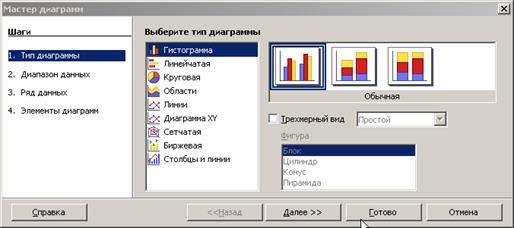
Рис. 32. Окно Мастера Диаграмм – Тип диаграммы в OpenOffice.org Calc
Шаг 2. На данном шаге при необходимости можно внести изменения в диапазон данных (первоначально диапазон был задан при выделении ячеек таблицы), задать построение данных в строках или столбцах — изменения также сразу же появляются на создаваемой диаграмме (см. рис. 33).

Рис. 33. Окно Мастера диаграмм - Диапазон данных в OpenOffice.org Calc
Шаг 3. На этом шаге можно настроить диапазон данных для каждого ряда данных, добавить или удалить ряды, а также указать Категории (значения оси Х) (см. рис. 34.).

Рис. 34. Окно Мастера диаграмм - Ряд данных в OpenOffice.org Calc
Шаг 4. Задаем элементы диаграммы: заголовки, параметры сетки, расположение легенды (см. рис. 35.)

Рис. 35. Окно Мастера диаграмм – Элементы диаграмм в OpenOffice.org Calc
После нажатия на кнопку Готово диаграмма примет следующий вид (рис. 36.)
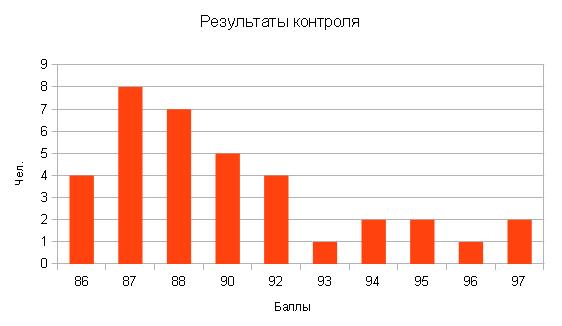
Рис. 36. Диаграмма «Результаты контроля», построенная в OpenOffice.org Calc
Практикум 3. Построение и анализ точечных диаграмм
1. Использование Microsoft Excel и OpenOffice.org Calc
для точечных диаграмм
Рассмотрим построение и анализ точечных диаграмм на примере табл. 9.
Таблица 9
Данные по результатам исследования взаимосвязи формирования мотивации достижения успеха у обучаемых с проведением занятий в интерактивной форме
| Четверть | Доля занятий в интерактивной форме (в %) | Средняя мотивация к достижениям в среднем по классу по Т.Элерсу | ||
| 11 а | 11 б | 11 в | ||
| I | ||||
| II | ||||
| III | ||||
| IV |
В данном примере столбец «Доля занятий в интерактивной форме (в %)» содержит значения переменной Х, а столбец «Средняя мотивация к достижениям в среднем по классу по Т.Элерсу» включает три ряда данных содержащих значения Y.
В Microsoft Excel и OpenOffice.org Calc существуют возможности построения следующих видов точечной диаграммы:
1) обычный вид точечной диаграммы  ;
;
2) сглаженный вид точечной диаграммы – значения на диаграмме соединены сглаживающими линиями  ;
;
3) сглаженный вид точечной диаграммы с маркерами  ;
;
4) точечная диаграмма в отрезках – значения на диаграмме соединены отрезками  ;
;
5) точечная диаграмма в отрезках с маркерами  .
.
Выбор вида диаграммы не регламентирован какими-либо правилами, однако обычно, если ось ОХ связана с временем, используют 2-5 виды.
Date: 2015-07-27; view: 1009; Нарушение авторских прав; Помощь в написании работы --> СЮДА... |